在使用excel表格时,自动换行功能可以让单元格内容根据设定的宽度自动换行显示,显著提升表格的美观性和阅读体验。下面将详细介绍如何操作excel中的自动换行功能。
一、通过设置单元格格式启用自动换行
1. 选中希望应用自动换行的单元格或区域。
2. 右键点击所选区域,在弹出菜单中选择“设置单元格格式”。
3. 在打开的窗口中切换到“对齐”标签页。

4. 在“文本控制”部分,勾选“自动换行”选项。
5. 点击“确定”,完成设置。此时,单元格内的文字会根据设定的宽度自动换行。
二、利用快捷键实现手动换行
1. 选中需要进行换行设置的单元格。
2. 按住“alt”键并在需要换行的位置按下“alt+enter”(注意中间有空格),可以手动插入换行符。
3. 如果要批量处理多个单元格,可先全选这些单元格,再执行上述操作。
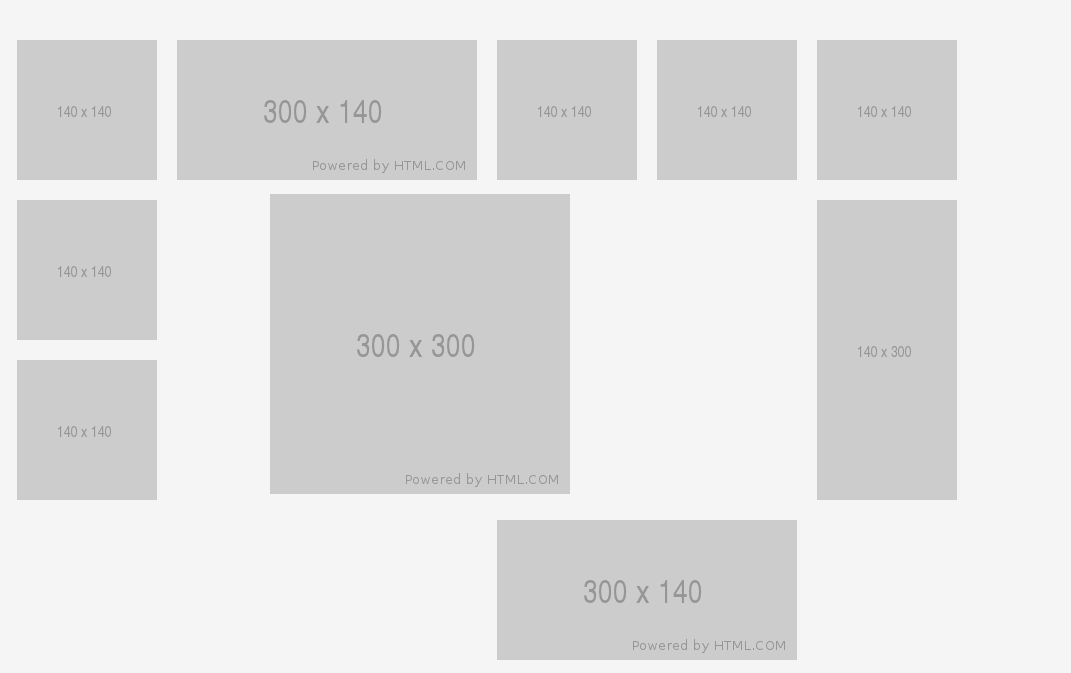
网页中拖动 DIV 是很常见的操作,今天就分享给大家一个 jQuery 多列网格拖动布局插件,和其它的插件不太一样的地方在于你处理拖放的元素支持不同大小,并且支持多列的网格布局,它们会自动的根据位置自己排序和调整。非常适合你开发具有创意的应用。这个插件可以帮助你将任何的 HTML 元素转换为网格组件
 74
74

三、自动调整列宽以配合换行效果
1. 选中需要调整列宽的列。
2. 将鼠标移动到该列列标右边的边界上,当光标变为双向箭头形状时,双击鼠标左键,即可自动调整列宽,使内容按换行方式完整显示。
四、设置输入时自动换行
1. 点击excel界面左上角的“文件”选项卡,选择“选项”。
2. 在“excel选项”窗口中选择左侧的“高级”分类。
3. 在“编辑选项”部分,勾选“自动换行”选项。
4. 点击“确定”保存设置后,在输入单元格内容时,当文字到达边界会自动换行。
熟练掌握excel表格中的自动换行设置方法,有助于更高效地处理和展示数据信息。无论是通过单元格格式设置、快捷键操作,还是自动调整列宽等方式,都可以轻松实现内容换行,让表格更加整洁易读,从而提高办公效率。灵活运用这些技巧,能使excel的使用过程更加顺畅自如。
以上就是Excel表格自动换行如何操作的详细内容,更多请关注php中文网其它相关文章!

解决渣网、解决锁区、快速下载数据、时刻追新游,现在下载,即刻拥有流畅网络。

Copyright 2014-2025 https://www.php.cn/ All Rights Reserved | php.cn | 湘ICP备2023035733号